Le Turtle Beach VelocityOne FlightDeck est un joystick de simulation de vol qui se démarque par son look et son côté ultra-complet. Qualitatif, précis et doté de nombreux boutons et même d’écrans, il apporte un vent nouveau dans le monde de la simulation de vol sur PC. Mais que vaut-il vraiment et surtout, est-il compatible avec les jeux que nous avons sur le marché nativement ? Voyons cela dans le test complet du VelocityOne FlightDeck.
Design et packaging
Déjà, contrairement à d’autres joysticks comme le Turtle Beach VelocityOne FlightStick, le FlightDeck est en deux parties, à savoir :
- Les commandes de direction essentiellement avec le joystick et de nombreux autres boutons
- La manette des gaz avec d’autres boutons et un écran tactile

Le tout est fourni avec deux câbles USB-C, permettant de connecter les deux parties au PC. Dans l’idéal, le placement se fait de la manière suivante :
- La partie avec la manette des gaz à gauche
- La partie avec le joystick à droite
Cependant, ça fonctionne si vous êtes droitier, mais si vous êtes gaucher, ou que vous souhaitez vous mettre à la place d’un commandant de bord d’Airbus, alors inversez. Tout n’est pas totalement exact, comme la position du levier permettant de rentrer les trains d’atterrissage, mais ça reste un simulateur de vol pour un public amateur, ce n’est pas un A380.
Sur la partie gauche donc, avec la manette des gaz, on retrouve un total de 41 boutons, sans compter la partie écran tactile donc je reparlerai ultérieurement. On y retrouve en premier lieu, la manette des gaz, avec quatre positions, qui sont :
- Flight IDLE
- Flight Max
- Rev IDLE
- Rev Max

En somme, cela permet de faire avancer l’avion en lui donnant plus ou moins de poussée, mais également d’activer les inverseurs de poussée pour le freiner à l’atterrissage. L’écran tactile quant à lui est très pratique, il permet notamment de démarrer les réacteurs de l’appareil ou l’APU (générateur auxiliaire de puissance), on retrouve ici également des molettes crantées, un peu dures mais c’est fait exprès.

Sur la partie droite, c’est le joystick qui prédomine. On ne sera pas sans constater le petit écran au-dessus de ce dernier, donnant des informations sur les axes de vol, permettant de servir d’horizon artificiel en vol, c’est très pratique pour décharger l’écran de certaines informations.

Une petite note tout de même concernant le bouton « FIRE », ce dernier est tactile et permet de servir de souris quand vous avez tout retiré de votre bureau. Pour régler la vitesse de la souris, c’est avec la petite molette sur la gauche de ce fameux bouton que ça se trouve.

Un peu partout sur ce VelocityOne FlightDeck, se trouvent des joysticks digitaux, permettant d’être contrôlés à l’aide d’un simple doigt, généralement le pouce. Quelques boutons s’y trouvent aussi, mais sachez qu’en général, les molettes à tourner sont aussi des boutons, elles ont en général plusieurs fonctions.
Côté pratique, les connectiques en USB-C sont à l’arrière. C’est une évidence, mais toujours bon à préciser, quand un connecteur pour casque en Jack 3,5 mm est situé sur la droite, à l’avant de la partie avec le joystick.

Un petit mot tout de même concernant la finition, la qualité de fabrication est nettement meilleure que sur le SpeedLink Phantom Hawk, il faut toutefois dire que le prix est nettement plus élevé ici aussi. Cependant, le tout est en plastique, mais qui semble de bonne facture, avec un plastique assez épais et qui n’inspire en aucun cas la fragilité. J’apprécie la présence de gomme dure sur la manette des gaz ainsi que sur le joystick, afin de garder une bonne prise en mains.
Caractéristiques du Turtle Beach Velocity One FlightDeck
| Modèle | Turtle Beach VelocityOne FlightDeck |
| Compatibilité | Windows 10, 11 / iOS |
| Type de joystick | HOTAS (joystick + throttle) |
| Palonnier | Non |
| Vibrations | Oui (throttle) |
| Axes du joystick | X, Y, Z |
| Connectivité | 2 x USB-C + 1 Jack 3,5 mm |
| Poids | Joystick : 1,5 kg Throttle : 1,4 kg |
Fonctionnalités
Avec un total d’environ 74 fonctionnalités annoncées, sans compter l’écran tactile, ce joystick est ultra complet. Avec le VelocityOne FlightDeck, Turtle Beach souhaite pousser l’expérience de simulation de vol à son maximum, mais il y a un souci majeur. Ce souci, ce sont les développeurs des jeux, qui ne prennent pas toujours en compte le FlightDeck, du moins qui ne l’ont pas pris en compte dès sa sortie.

C’est dommage, mais les choses ont tendance à s’améliorer, avec une prise en charge native partielle à l’heure où je rédige ce test, dans Flight Simulator 2020. En termes de fonctionnalités, on peut commencer par parler de la manette de commandes, avec pas moins de trois joysticks sur sa partie supérieure, une molette un peu plus bas, le bouton « FIRE » qui est également tactile et permet de naviguer avec le curseur de la souris. Un autre joystick se trouve au niveau de la partie gauche du joystick.
J’apprécie également la présence d’un repose-poignet sur la droite, permettant de poser sa main pendant un vol. Sur l’arrière du joystick, on retrouve également deux autres manettes à tirer, mais surtout, de son petit écran LED pour un affichage de certaines données en jeu. Par défaut, cet affichage permet d’y placer l’horizon artificiel.
Du côté de la manette des gaz, les fonctionnalités sont également présentes en grande quantité. La manette des gaz est liée par défaut, avec les manettes de gauche et de droite fixées ensemble, mais il est possible, via un bouton poussoir sur la gauche, de les délier. Cela permet d’ajuster la puissance des réacteurs au besoin, entre la gauche et la droite.

On note également la présence d’afficheurs indiquant la vitesse des réacteurs, avec FLT IDLE / REV IDLE / MAX / REV MAX. Mais ce n’est pas tout, car au dos de cette manette des gaz, on retrouve encore des boutons, joysticks et une molette, permettant tout un lot d’autres fonctionnalités. Sur cette partie du FlightDeck, se trouve un bouton « FIRE », permettant l’arrêt d’urgence des réacteurs, mais également des molettes à tourner, notamment pour le pilotage automatique.
Au centre sur l’avant, se trouve la partie la plus novatrice, l’écran tactile. Cette dalle de 4 pouces offre des boutons supplémentaires, mais également la possibilité de régler certains paramètres du VelocityOne FlightDeck.
L’écran tactile
L’écran tactile se compose de quatre panneaux de contrôle avec trois pages pour certains, avec jusqu’à environ 13 boutons par page, ce qui est ultra complet. Chacune des cases correspond à une lettre de votre clavier, mais il n’est malheureusement pas possible de personnaliser cela. En effet, Turtle Beach a fixé ces touches et on ne peut pas les modifier, c’est un peu dommage. Toutefois, si vous aviez été habitué à jouer au clavier et à la souris, vous ne serez pas trop dépaysé.

Ce que j’apprécie ici, c’est qu’il y a une page pour tout, à savoir :
- Key Binding
- Haptic Detents
- Rear Scroll Wheel Mode
- Autopilot Dials
Il est effectivement possible de régler les paramètres du pilotage automatique via ce petit écran. Toutefois, ce que je trouve dommage, c’est que chaque lettre du clavier est unique sur cet écran. La touche servant à allumer un réacteur par exemple, l’allume ou l’éteint, ainsi, si vous faites une erreur de touche, vous avez vite fait d’éteindre un réacteur en plein vol. Par exemple, si vous appuyez sur la touche W, vous coupez le réacteur, mais vous le redémarrez également. C’est pratique, mais pas trop non plus.
Le côté tactile est intéressant, mais il faut parfois appuyer assez franchement, sans y aller trop fort non plus pour ne pas endommager l’écran. Ce que je regrette également, c’est le fait que certaines commandes soient très petites, notamment celle permettant de revenir au menu principal de l’écran, il faut bien viser avec votre doigt pour que ça fonctionne.
Logiciel Turtle Beach Flight Hangar
Avec ce FlightDeck, vient un logiciel, mais également une application iOS. Pour ma part, j’ai surtout utilisé le logiciel sur PC pour quelques parties sur Flight Simulator 2020.
Le logiciel est assez simple et reprend le look des autres applications de la marque. Ce que j’apprécie ici, ce sont les mises à jour régulières qui permettent d’ajouter des nouvelles fonctionnalités, ainsi que de le rendre compatible avec certains jeux. Dans le logiciel, il est possible de paramétrer les deux parties indépendamment, à savoir le Throttle et le Stick.
Des configurations par défaut sont pré-enregistrées, mais il est possible d’ajouter de nouvelles configurations. Ici, j’ai choisi « Commercial Jet », pour des avions de ligne, mais on peut également choisir une configuration adaptée pour des avions de chasse, ou même des vaisseaux spatiaux !
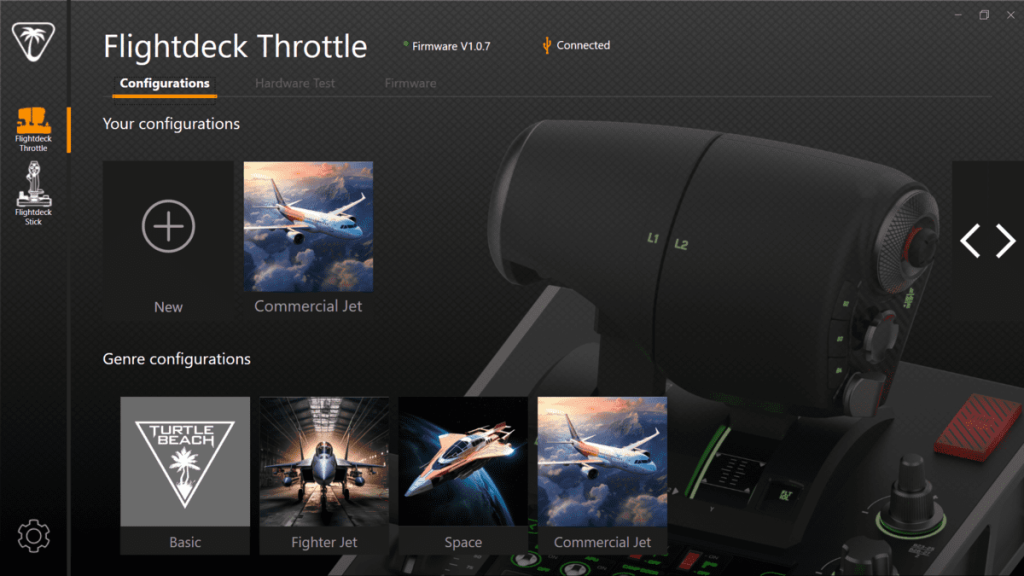
Tout est bien conçu, on retrouve également un menu avec les mises à jour récentes, à faire absolument à chaque fois qu’une nouvelle est disponible de préférence.
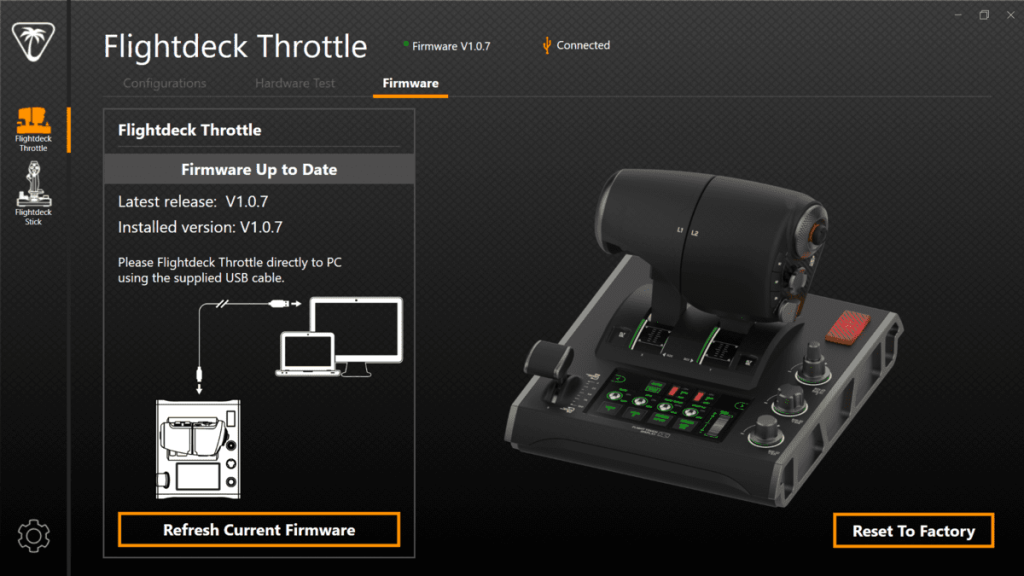
Le logiciel offre un accès hardware à tous les boutons des deux appareils du VelocityOne FlightDeck, néanmoins, ce dernier ne permet que de vérifier le bon fonctionnement des touches.
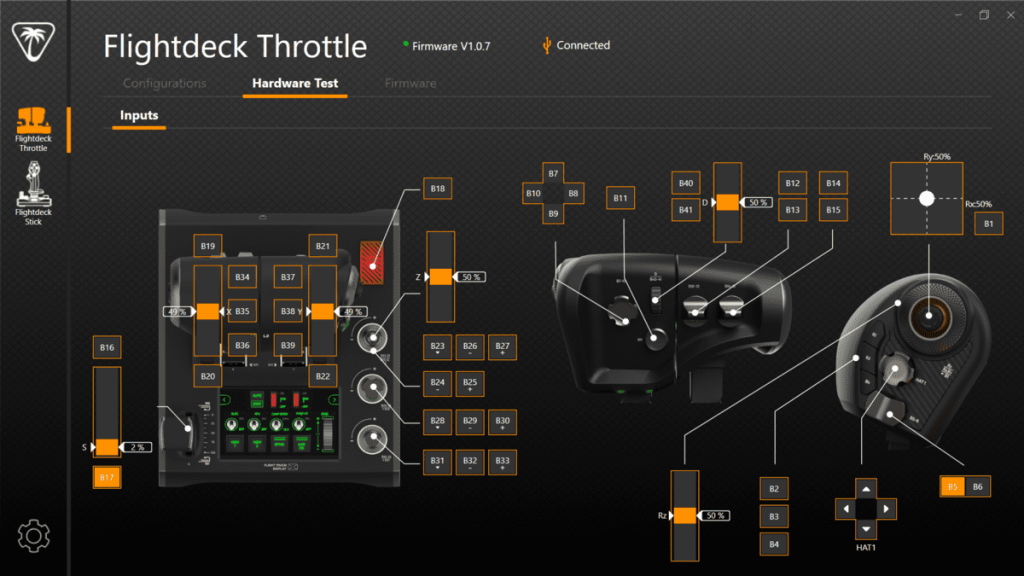
En effet, il n’est pas possible via ce menu, d’accéder à une configuration avancée.
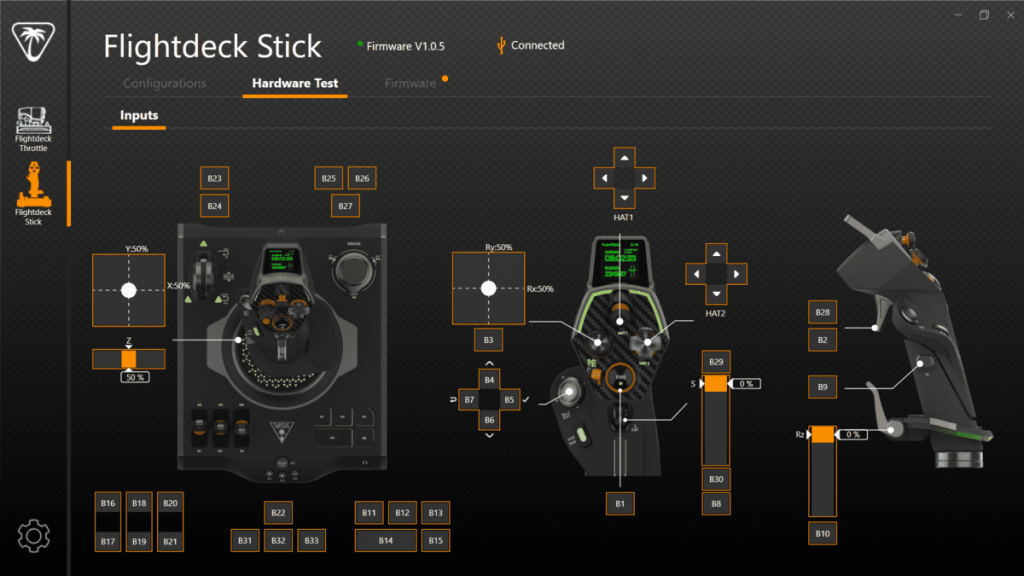
Toutefois, cela permet de se faire la main avec les différentes touches du VelocityOne FlightDeck, et d’apprendre à le manier correctement.
Utilisation en jeu
Si vous souhaitez un contrôle parfait de votre aéronef, c’est sans aucun doute le Turtle Beach VelocityOne FlightDeck qu’il vous faut. Je dois reconnaître que ce dernier est franchement excellent en termes de navigation, en termes de contrôle et de fiabilité. Le joystick est super précis, son capteur est bien paramétré et les résistances sont très bonnes, de là à dire que c’est réaliste, je ne sais pas, je ne suis pas pilote de ligne.
Les boutons placés au dos de la manette des gaz doivent toutefois être appréhendés au début, il faut un peu de temps pour apprendre à tout maîtriser correctement. D’autant plus que les boutons latéraux présents sur la droite des manettes des gaz, ne sont pas super pratiques au début, alors il faut tout apprendre et tout gérer de la main gauche, cela prend un peu de temps. Mais une fois que le temps est pris pour gérer cela, alors tout se fait parfaitement.

Autant, j’apprécie la précision de certaines molettes notamment, à tourner et parfaitement crantées, autant certains autres boutons semblent un peu trop durs ou trop souples à mon goût. On a vite fait d’activer un joystick un peu trop, il faut apprendre à maîtriser la bête correctement.
Autre point noir, c’est le fait que le système repose sur des patins en caoutchouc, ne permettant pas toujours une tenue idéale sur tous les supports. Cependant, sur un tapis de souris Roccat, ça fonctionne convenablement.
Concernant tout le reste, le confort est optimal, la résistance de la manette des gaz est idéale, bien dosée, la précision est au rendez-vous. La position des boutons est globalement très bonne, tout est ergonomique et très pratique après quelques heures de vol toutefois, ne comptez pas vous adapter immédiatement. Cependant, dans le temps, le FlightDeck se gère à la perfection au bout de 10 à 12 heures sur votre jeu préféré.
La seule chose que je regrette, c’est le support logiciel par les différents jeux, on indiquait une compatibilité totale avec Flight Simulator 2020, j’ai du attendre environ 1 mois avant d’avoir un début de compatibilité partielle, c’est toujours ça mais il faudra encore quelques semaines avant de pouvoir en profiter pleinement de manière native. Sinon, il est toujours possible d’assigner des touches manuellement.
Test Turtle Beach VelocityOne FlightDeck : Avis
Au final, ce VelocityOne FlightDeck est une réussite en de nombreux points. J’attends toutefois une nouvelle mise à jour pour Flight Simulator et d’autres jeux, mais sinon, l’intégration est vraiment bonne. Les habitués des HOTAS de ce type ne seront pas dépaysés, ils seront au contraire, encore mieux servis, avec un écran tactile, des fonctionnalités nombreuses et des commandes à foison, en somme, de quoi ravir tous les passionnés d’aviation avec un système super complet !






